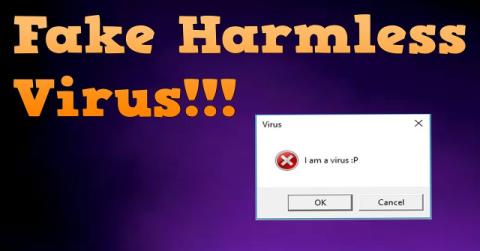Trolling af venner og familiemedlemmer er sjovt, hvis det er harmløse jokes. I dag, med udviklingen af teknologi, er vi altid tilsluttet bærbare computere, tablets og smartphones. Så der er ikke noget sjovere end at trolde dine venner ved at ødelægge deres harddiske med en falsk virus.
Selvom falske vira lyder farlige, er de fuldstændig harmløse for computersystemer. Så brug dem gerne, det bliver sjovt.

1. Opret en falsk Bat-virusfil
En bat-fil kan nemt programmeres til at trække en lang strøm af meningsløse eller tilsyneladende ondsindede kommandoer ud, der vises på en vens computerskærm. Dette er en af de mest effektive pranks, fordi det vildleder brugerne til at tro, at der er en alvorlig ændring af systemet.
Åbn den forberedte kode og højreklik derefter og vælg Gem som. I sektionen Gem som type skal du vælge Alle filer. Giv derefter din fil et attraktivt navn, så din ven bliver nysgerrig og åbner denne fil. Tilføj derefter udvidelsen " .bat" (uden anførselstegn). Denne udvidelse konverterer et standardtekstdokument til en bat-fil, der indeholder kommandoer, der kører, når dit offer åbner filen.

Bat-filen vil vise meddelelserne i rækkefølge, og derefter starte den automatiske nedlukningssekvens. Du kan stoppe automatisk nedlukning ved at trykke på Windows-tasten + R- tastkombinationen og derefter skrive shutdown /a.
Skab en falsk blå skærm af død
En anden sjov er at skabe en falsk dødsskærm (BSOD). En falsk BSOD-skærm simulerer et totalt systemnedbrud, der ender med en blå skærm.
For at oprette en virtuel blue screen of death-fil, skal du blot downloade bsod.txt , ændre filnavnet, tilføje udvidelsen " .bat" (uden anførselstegn).
- Sådan opretter du en blue screen of death (BSOD) for at "pranke" dine venner
Skift filikoner
For at tilføje realisme til falske filer kan du ændre standardfilikonerne for bat-filer. "Tandhjul"-ikonet (gearform) stimulerer nysgerrigheden, men en følsom person vil opdage det og ikke klikke på den fil.
Skift filikonet til Chrome-browserikonet, et fuldstændig pålideligt forslag.
Højreklik på den virtuelle virusbat-fil, og vælg Send til > Skrivebord ( opret genvej) . Gå nu tilbage til din computerskærm, højreklik på den nyoprettede genvej, vælg Egenskaber > Skift ikon . Et vindue vises, vælg Gennemse til mappen Google Chrome. Du vælger derefter Application, klik på Chrome.exe og tryk på OK for at bekræfte.

Nu vil du se et par Chrome-ikoner. Brug "standard" Chrome-ikonet, klik på OK, derefter Anvend og OK. Når din ven åbner Chrome fra deres skrivebord, vil det falske BSOD-program køre og forestille sig udseendet på deres ansigter.
2. EICAR Test virusfil
Denne fil er fuldstændig harmløs, vil aktivere de fleste antiviruspakker og minde brugerne om at tage forebyggende foranstaltninger.

EICAR Test virusfil er en virusprøve, der tester internationalt anerkendt antivirussoftware. Således vil anti-virus programmet hurtigt løse system "trusler". Desværre vil den også straks give offeret besked om en virussignatur, der matcher "EICAR Test virus", hvilket betyder, at den vil annoncere, at EICAR Test virus er en rigtig virus, mens den faktisk ikke er det. Det skal være sådan.
3. Falsk opdatering
Windows 10 tog et stykke tid at overvinde det "dårlige ry" om det automatiske opdateringssystem. Før Windows 10 kunne brugerne vælge, hvornår og hvor de skulle opdatere. Windows 10 ændrede alt dette, og i de tidlige dage af det nye operativsystem oplevede mange brugere, at deres systemer automatisk blev opdateret uden varsel.

FakeUpdate-bytte giver dig mulighed for at ændre ofrets browser til en langsom Windows 10-opdateringsskærm. Gå til den linkede side, vælg den opdateringsskærm, du ønsker (se, hvad deres operativsystem er), og tryk derefter på F11 for at gå til fuldskærmstilstand.
Det vil være sjovt, hvis din ven klynker over, at denne opdatering tager lang tid, og du råder dem til at trykke på Enter for at fremskynde opdateringsprocessen, og det vil udløse en falsk BSOD-skærm!
Siden indeholder også gamle versioner af Windows og nogle almindelige ransomware-skærme.
4. Opret din egen fejlmeddelelsessekvens
Endelig kan du manuelt generere en fejlmeddelelsesstreng til dine ofre. Åbn først Notesblok.
Skriv følgende kommando:
x=msgbox("DIN MEDDELELSE HER", Knap+Ikon, "DIN TITEL HER")
Erstat DIN BESKED HER med en sjov, skræmmende eller hvad du nu vil have besked og "DIN TITEL HER" med en titel til dialogboksen.

Disse knapper er valgfrie for ofre, vælg en af dem:
- 0 - OK
- 1 — OK og Annuller (Ok og annuller)
- 2 — Afbryd, prøv igen og ignorer (Afbryd, prøv igen og ignorer)
- 3 — Ja, nej og annuller (Ja, nej og annuller)
- 4 — Ja og Nej (Ja og Nej)
- 5 — Prøv igen og annuller (Prøv igen og annuller)
Derudover kan du vælge det ikon, der vises ud for fejlmeddelelser:
- 0 — Intet ikon (intet ikon)
- 16 — Kritisk ikon (fareadvarselsikon)
- 32 — Spørgsmålstegn ikon (spørgsmålstegn ikon)
- 48 — Advarselsikon (advarselsikon)
- 64 — Informationsikon (informationsikon)
Nu, hvis du vil tilføje en anden fejlmeddelelse i rækkefølge, skal du tilføje en anden linje til Notesblok-filen, og ændre meddelelsesteksten og dialogens titel efter behov.

Når du er færdig, skal du gå til Filer > Gem som og navngive filen. Erstat filtypenavnet .txt med " .vbs" (uden anførselstegn). Skift derefter Gem som type til Alle filer og tryk på Gem .

Derudover kan du henvise til denne artikel for at oprette virtuelle vira på Notesblok.